华为荣耀6手机如何用优盘传输文件?
华为荣耀6手机优盘怎么用:华为荣耀6作为一款经典的智能手机,虽然发布时间较早,但通过合理的设置和操作,依然可以连接和使用优盘(U盘)来扩展存储空间或传输文件,以下是详细的操作步骤、注意事项及相关解答,帮助用户顺利完成优盘连接和数据管理。
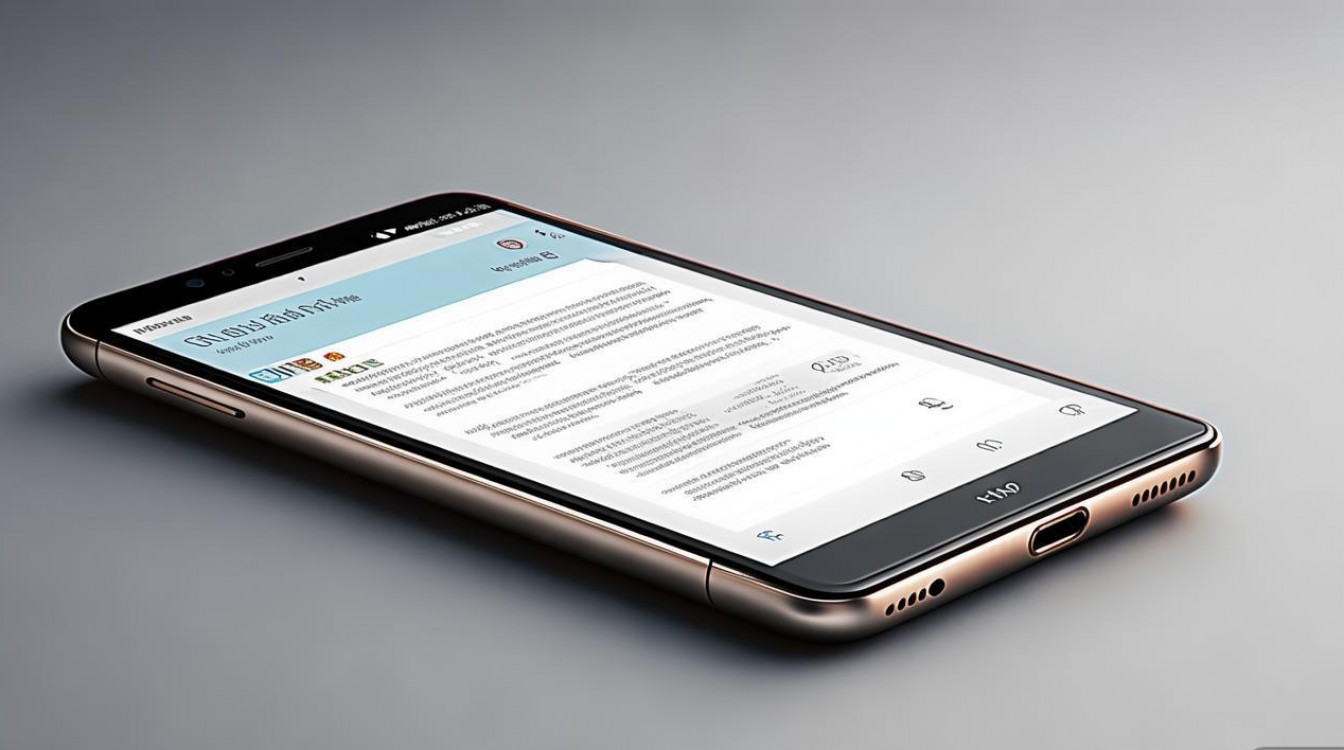
准备工作
在使用优盘前,需确保满足以下条件:
- 设备兼容性:荣耀6支持OTG功能(需确认手机系统版本为EMUI 3.0及以上,通常出厂时已支持)。
- 优盘类型:推荐使用支持OTG功能的优盘(大部分普通U盘均可,但部分加密或特殊优盘可能不兼容)。
- OTG转接头:若优盘接口为标准USB-A,需准备Micro USB to USB转接头(荣耀6采用Micro USB接口)。
- 手机设置:确保手机开启“OTG连接”功能(路径:设置→更多→OTG连接→开启)。
连接优盘的详细步骤
-
连接硬件
- 将OTG转接头插入荣耀6的Micro USB接口。
- 将优盘插入转接头的USB-A端口。
- 连接后,手机屏幕会弹出“USB设备已连接”提示,或自动打开文件管理器。
-
访问优盘文件

- 通过文件管理器:打开手机“文件管理”应用,在“本地”页面选择“USB设备”或“OTG存储”,即可查看优盘中的文件(如照片、视频、文档等)。
- 通过通知栏:连接成功后,下拉通知栏,点击“USB已连接”选项,选择“传输文件(MTP)”模式(部分优盘可能需选择“仅充电”模式后重新连接)。
-
文件操作
- 复制/粘贴:在文件管理器中长按选中文件,点击“复制”,然后切换到手机存储或SD卡目录,点击“粘贴”完成传输。
- 删除文件:选中文件后点击“删除”,需在弹窗中确认操作(注意:优盘内删除的文件不会进入回收站,需谨慎操作)。
- 创建文件夹:在优盘目录下点击“新建文件夹”,可自定义分类管理文件。
常见问题及解决方法
| 问题现象 | 可能原因 | 解决方案 |
|---|---|---|
| 连接后无反应 | OTG功能未开启 | 检查设置→更多→OTG连接是否开启 |
| 无法识别优盘 | 优盘损坏或接口接触不良 | 更换优盘或重新插拔转接头 |
| 文件传输失败 | 优盘文件系统不兼容(如exFAT) | 将优盘格式化为FAT32格式(注意:格式化会清空数据) |
| 传输速度慢 | 手机USB接口或转接头故障 | 尝试更换转接头,或重启手机后重试 |
优盘管理注意事项
- 安全弹出:完成操作后,建议在通知栏点击“安全弹出USB设备”,避免数据损坏。
- 格式化风险:若需格式化优盘,务必提前备份重要数据,格式化后数据无法恢复。
- 功耗限制:大容量优盘或高速传输可能导致手机发热,建议避免长时间连续使用。
- 文件系统支持:荣耀6优盘支持FAT32、NTFS等常见格式,但exFAT格式可能存在兼容性问题,推荐优先使用FAT32。
相关问答FAQs
问题1:荣耀6连接优盘后提示“无权限访问”怎么办?
解答:该问题通常因优盘分区格式或权限设置导致,可尝试以下方法:
- 在文件管理器中切换至“USB设备”目录,长按优盘名称选择“卸载”,然后重新连接。
- 若仍无法访问,将优盘连接至电脑,右键点击分区选择“属性→安全→编辑”,添加完全控制权限后重新连接手机。
- 备份优盘数据后,通过电脑将其格式化为FAT32格式再尝试连接。
问题2:能否通过优盘为荣耀6安装应用或扩展存储空间?
解答:荣耀6不支持通过优盘直接安装APK文件(需将APK复制至手机存储后手动安装),但可通过优盘间接扩展存储:
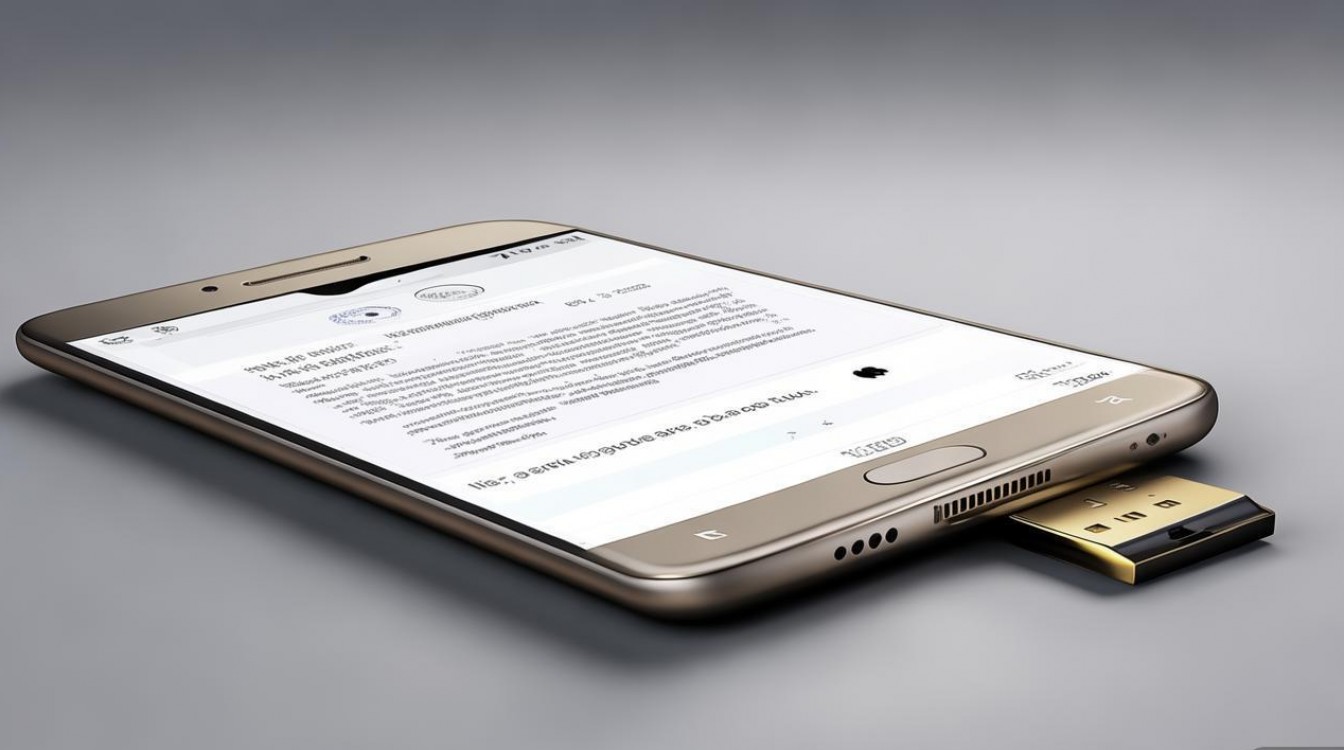
- 应用数据迁移:将应用数据备份至优盘,再通过“手机克隆”或第三方工具(如ES文件管理器)恢复至手机。
- 存储扩展:部分第三方应用(如“OTG磁盘助手”)可将优盘空间虚拟化为手机存储,但需root手机(荣耀6官方已停止root支持,操作存在风险)。
- 媒体文件管理:优盘更适合存储音乐、视频等大文件,通过手机播放器直接调用,节省手机存储空间。
通过以上步骤和注意事项,用户可有效利用荣耀6的OTG功能实现优盘连接和数据管理,提升手机的使用灵活性和存储扩展能力。
版权声明:本文由环云手机汇 - 聚焦全球新机与行业动态!发布,如需转载请注明出处。


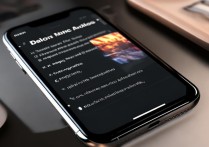









 冀ICP备2021017634号-5
冀ICP备2021017634号-5
 冀公网安备13062802000102号
冀公网安备13062802000102号